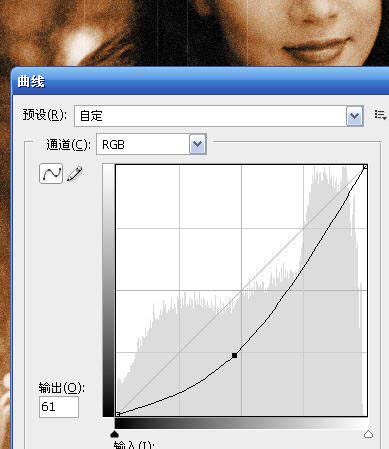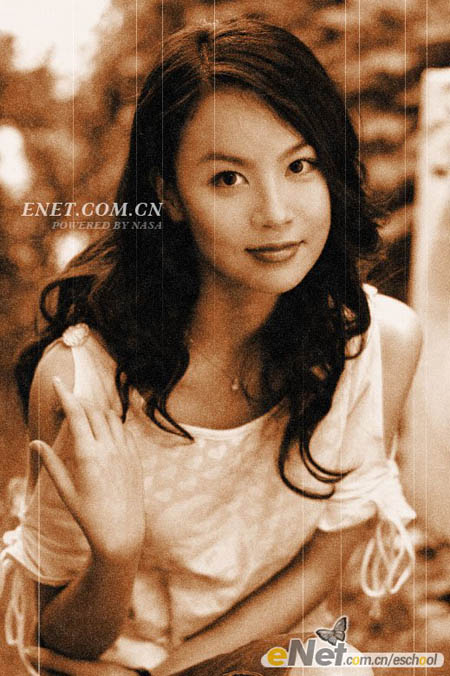用多种PS内置滤镜打造视觉效果好的怀旧照片效果
作者 不详 来源 Enet 发布时间 2009-11-28
该教程做出的怀旧效果主要是滤镜的应用,用到了“杂色-添加杂色”、“艺术效果-海绵”、“模糊-动感模糊”滤镜。正是因为用了这些滤镜,做出的怀旧照片效果比平常介绍的单纯调色达到的怀旧效果有更好的视觉表现。教程另外还用到了色相/饱和度和曲线调色命令,图层混合模式。
最终效果
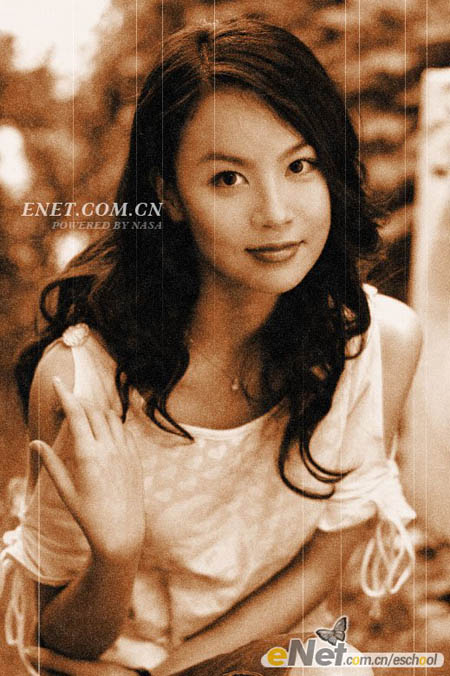
原图

1、打开原图素材,创建色相/饱和度调整图层,设置参数如图。
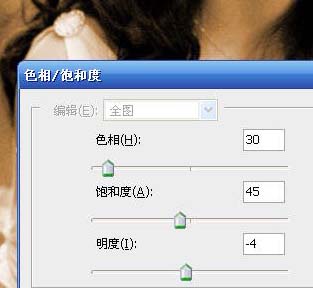
2、新建一层,填充图像,前景色设为黑色,模式为正片叠底。
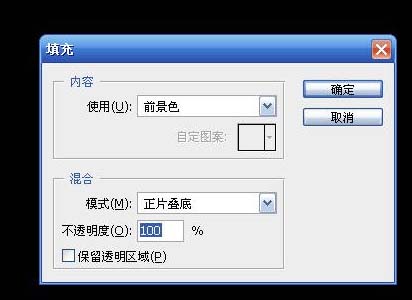
3、执行:滤镜 > 杂色 > 添加杂色,参数也可以根据自己的喜好自行调节。
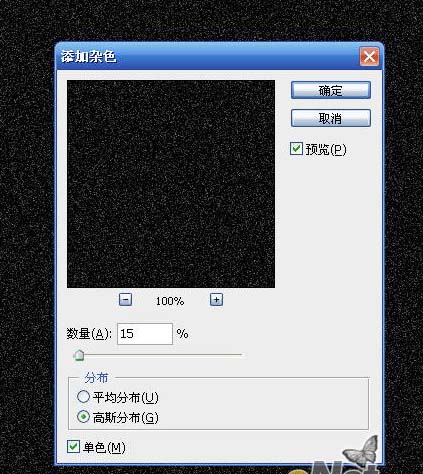
4、执行:图像 > 调整 > 阈值,参数设置如下图。
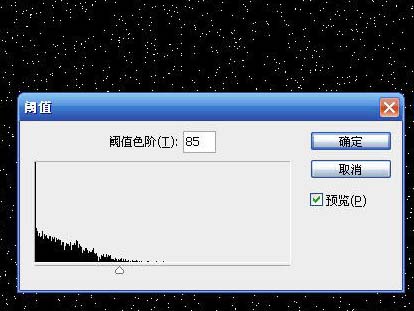
5、执行:滤镜 > 模糊 > 动感模糊,参数设置如下图。
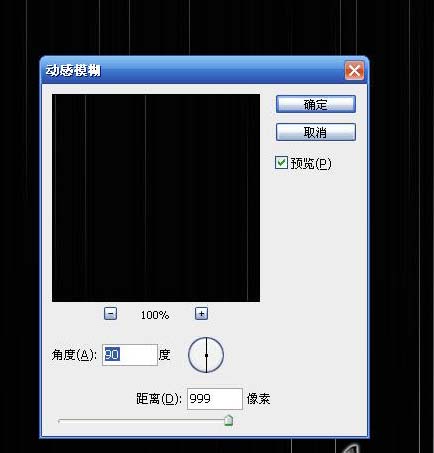
6、双击图层调出图层样式,设置为“滤色”。
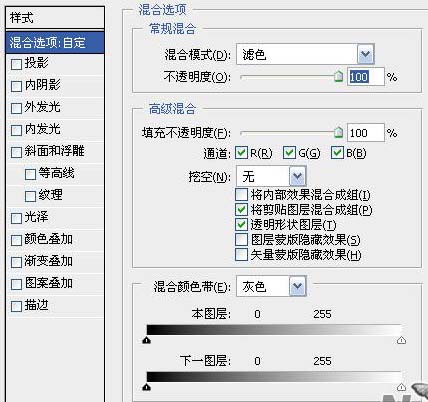

7、执行:滤镜 > 杂色 > 添加杂色,参数设置如下图。
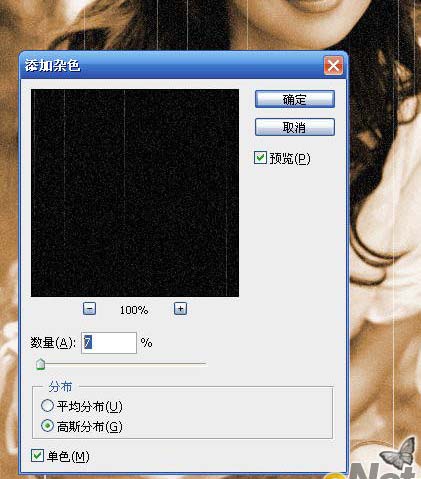
8、执行:滤镜 > 艺术效果 > 海绵,参数设置如下图。
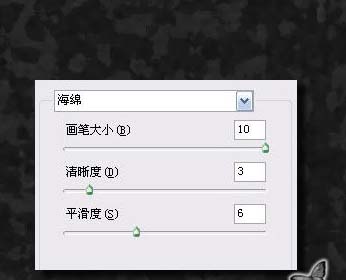
9、执行:滤镜 > 杂色 > 添加杂色,参数设置如下图。
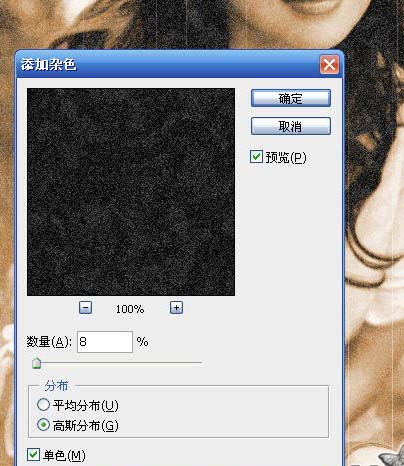
10、按Ctrl + M调整曲线,参数设置如下图,确定后完成最终效果。